आपने शायद अब तक देखा है कि विंडोज 10 में वास्तव में दो लॉग-इन स्क्रीन हैं: लॉक स्क्रीन और लॉग-इन स्क्रीन। लॉक स्क्रीन अनुकूलन योग्य है, लेकिन लॉगिन स्क्रीन - जहां आप अपना पासवर्ड टाइप करते हैं - नहीं है। आप गहरे नीले रंग की पृष्ठभूमि और चमकदार, हल्के-फुल्के विंडोज लोगो के साथ फंस गए हैं।
या आप हैं?
ठीक है, वास्तव में, आप तब नहीं होंगे जब विंडोज 10 के समर-स्लेटेड रेडस्टोन अपडेट ड्रॉप होंगे। विंडोज 10 इनसाइडर प्रीव्यू बिल्ड 14291 में, माइक्रोसॉफ्ट ने लॉग-इन स्क्रीन पर लॉक स्क्रीन बैकग्राउंड पिक्चर दिखाने का विकल्प जोड़ा है।
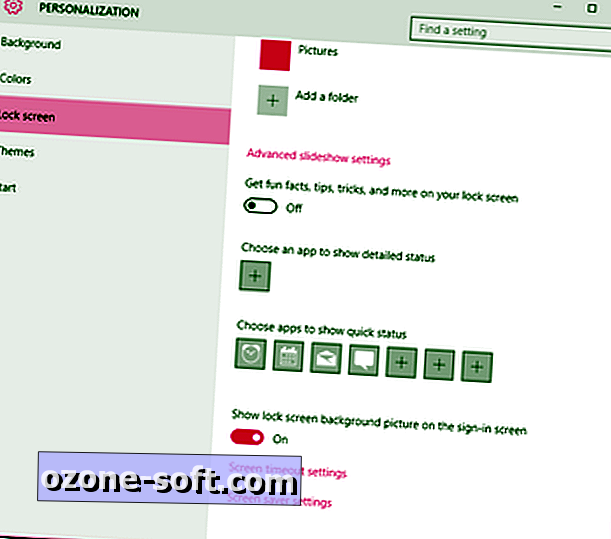
", " modalTemplate ":" {{content}} ", " setContentOnInit ": false}>
यदि आप बिल्ड 14291 या बाद में चला रहे हैं, तो बस सेटिंग मेनू पर जाएं और निजीकरण> लॉक स्क्रीन पर जाएं और साइन-इन स्क्रीन पर लॉक स्क्रीन बैकग्राउंड तस्वीर देखने तक स्क्रॉल करें। इस सेटिंग को चालू पर टॉगल करें।
यह तभी काम करेगा जब आप बिल्ड 14291 या बाद में चला रहे हों। यदि आप बिल्ड 10586 या बाद में (लेकिन 14291 नहीं) चला रहे हैं, तो आपको निम्न विकल्प दिखाई देगा, जो आपको लॉग-इन स्क्रीन बैकग्राउंड (Windows लोगो) या एक ठोस रंग चुनने देता है (यदि आप इस विकल्प को बंद कर देते हैं) :

", " modalTemplate ":" {{content}} ", " setContentOnInit ": false}>
वहाँ भी एक और तय है, लेकिन यह अधिक जटिल है।
चेतावनी: इस "फिक्स" में विंडोज रजिस्ट्री को संपादित करना शामिल है, और रजिस्ट्री की नकल करने से आपका कंप्यूटर काम करना बंद कर सकता है। इसलिए यदि आप रजिस्ट्री को पूरी तरह से संपादित करने में सहज नहीं हैं, तो मैं अभी के लिए डिफ़ॉल्ट विंडोज 10 लॉग-इन स्क्रीन के साथ चिपके रहने की सलाह देता हूं।
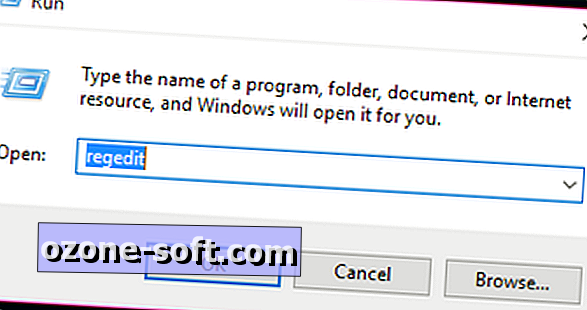
1. स्टार्ट> सभी ऐप्स> विंडोज सिस्टम> रन पर जाएं। रन टेक्स्टबॉक्स में regedit टाइप करें और एंटर दबाएं। इससे रजिस्ट्री एडिटर खुल जाएगा।
2. रजिस्ट्री संपादक में, HKEY_LOCAL_MACHINE> सॉफ़्टवेयर> नीतियाँ> Microsoft> Windows> सिस्टम पर जाएँ ।
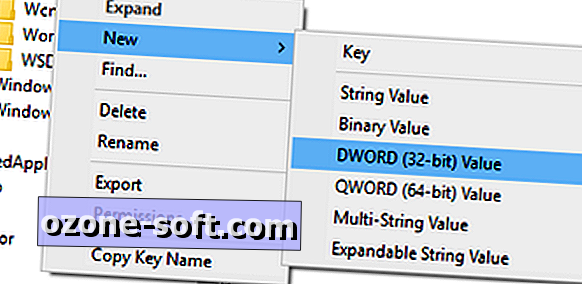
3. राइट-क्लिक सिस्टम और न्यू> DWORD (32-बिट) मान पर क्लिक करें । यह नया DWORD DisableLogonBackgroundImage लेबल करें।
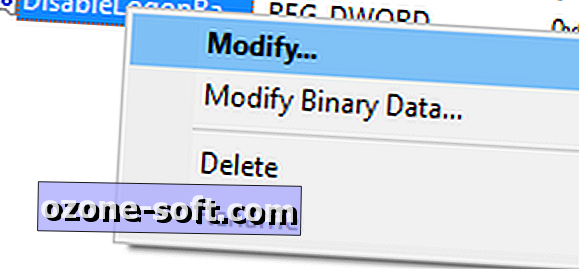
4. राइट-क्लिक करें DisableLogonBackgroundImage और संशोधित करें पर क्लिक करें ।
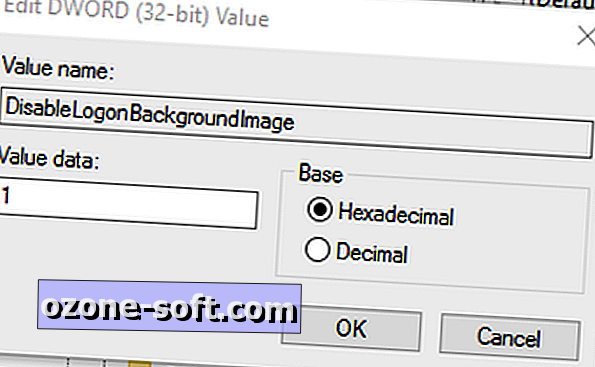
5. मूल्य डेटा के तहत : टाइप 1 (डिफ़ॉल्ट 0 होगा)। ओके पर क्लिक करें। (डिफ़ॉल्ट विंडोज लॉग-इन स्क्रीन पर वापस जाने के लिए, इस मान को वापस 0. पर बदलें)
6. अपने पीसी को लॉक करने के लिए विंडोज की + ली दबाएं। जब आप लॉगिन करते हैं, तो आप आकर्षक विंडोज स्क्रीन के बजाय एक फ्लैट रंग की पृष्ठभूमि देखेंगे (यह आपके उच्चारण रंग के समान रंग होगा)। यदि आप इस नए लॉग-इन बैकग्राउंड का रंग बदलना चाहते हैं, तो बस सेटिंग्स> निजीकरण> रंगों पर जाएं और एक नया उच्चारण रंग चुनें।
संपादकों का नोट: यह कैसे पोस्ट किया गया था मूल रूप से 18 अगस्त 2015 को प्रकाशित किया गया था, और विंडोज 10 बिल्ड 14295 के बारे में नई जानकारी को प्रतिबिंबित करने के लिए 5 अप्रैल 2016 को अपडेट किया गया था।













अपनी टिप्पणी छोड़ दो